分享千影浏览器进行卸载的操作过程。
- PC教程
- 33分钟前
- 343

前段时间不少网友问打字教程网小编关于千影浏览器进行卸载的相关操作,下面打字教程网小编就演示一下千影浏览器进行卸载的操作方法吧,相信对大家会有所帮助的。 千影浏览器...
前段时间不少网友问打字教程网小编关于千影浏览器进行卸载的相关操作,下面打字教程网小编就演示一下千影浏览器进行卸载的操作方法吧,相信对大家会有所帮助的。
千影浏览器进行卸载的操作过程

1、在电脑桌面“千影浏览器”程序图标上双击鼠标左键,将其打开运行。如图所示
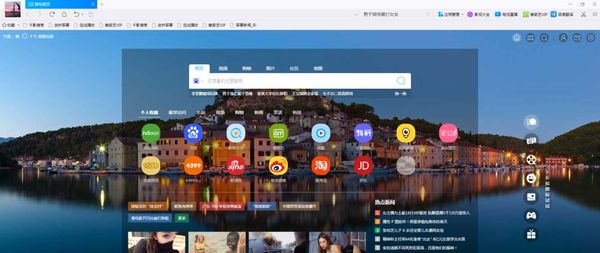
2、在打开的浏览器界面,点击右上角的“三横(自定义及控制设置)”命令选项。如图所示
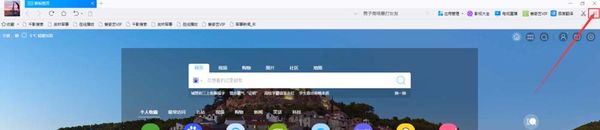
3、在弹出的工具菜单选项中,点击“设置”命令选项。如图所示
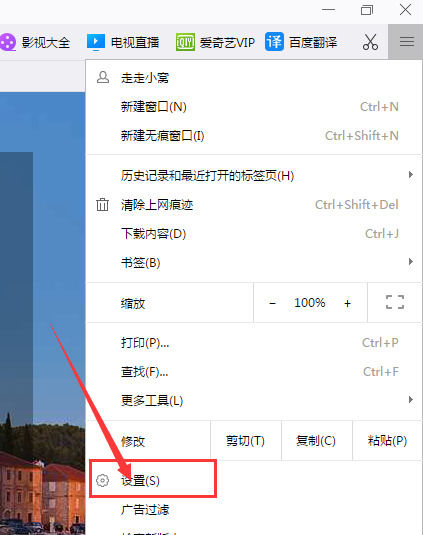
4、点击“设置”命令选项后,这个时候会弹出浏览器“设置”对话窗口。如图所示
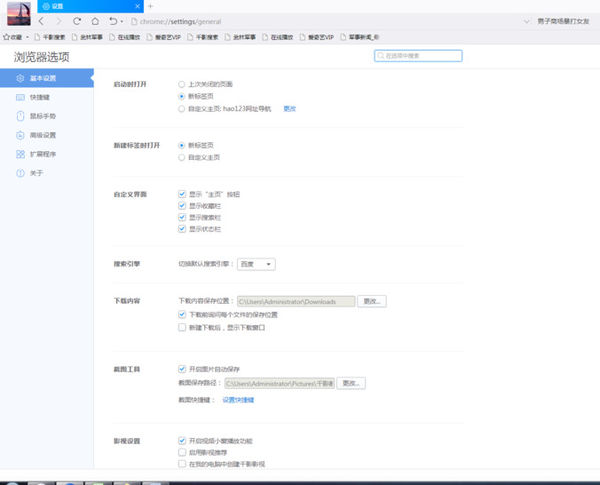
5、设置对话窗口中,找到“基本设置”选项并点击它。如图所示
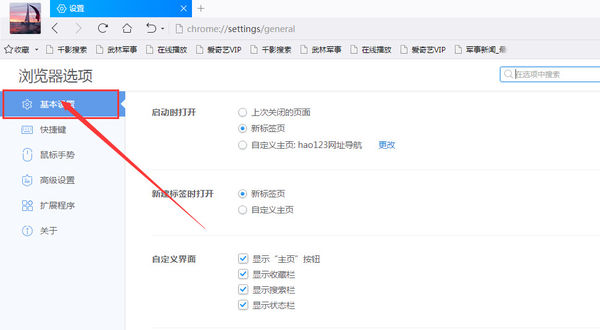
6、在基本设置下,找到 “下载内容”选项,并点击选项后的“更改”按钮。如图所示
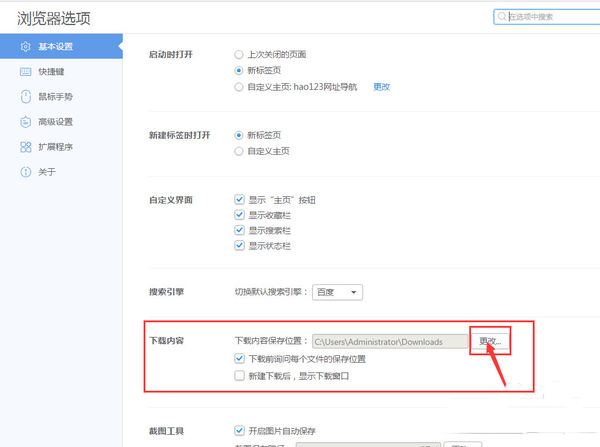
7、点击更改按钮后,这个时候会弹出“浏览文件夹”对话框,如图所示
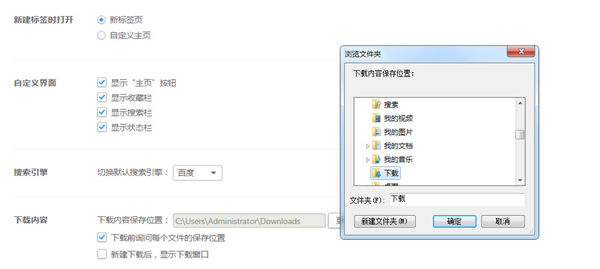
8、在浏览文件夹对话框中,选择要常用保存的文件位置,最后点击“确定”按钮即可。如图所示
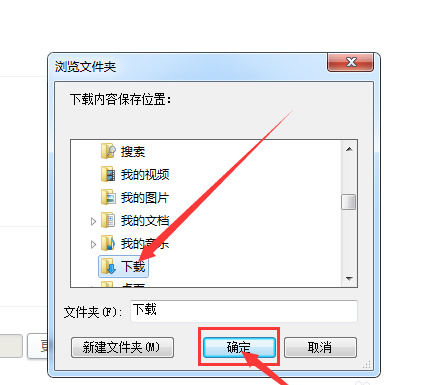
各位小伙伴们,看完上面的精彩内容,都清楚千影浏览器进行卸载的操作过程了吧!
本文由cwhello于2024-10-10发表在打字教程,如有疑问,请联系我们。
本文链接:https://www.dzxmzl.com/4987.html
本文链接:https://www.dzxmzl.com/4987.html